Excel表格的Ctrl+H还可以这样使用
发表时间:2018-04-02 来源: 互联网 作者: pc9 阅读: 3175
我们在处理Excel文件时,合理使用快捷键能事半功倍,今天小编要介绍的是Ctrl+H快捷键。有小伙伴就说了,这不就是打开“查找和替换”对话框嘛,其实不然,它还有其他妙用,看过来哦。
1、行列转置
提到行列转置,我们知道的方法有选择性粘贴,也可以利用函数。这里我们用Ctrl+H也可以轻松做到,而且不仅可以把单列转为单行,还可以根据需要转换成若干行若干列。
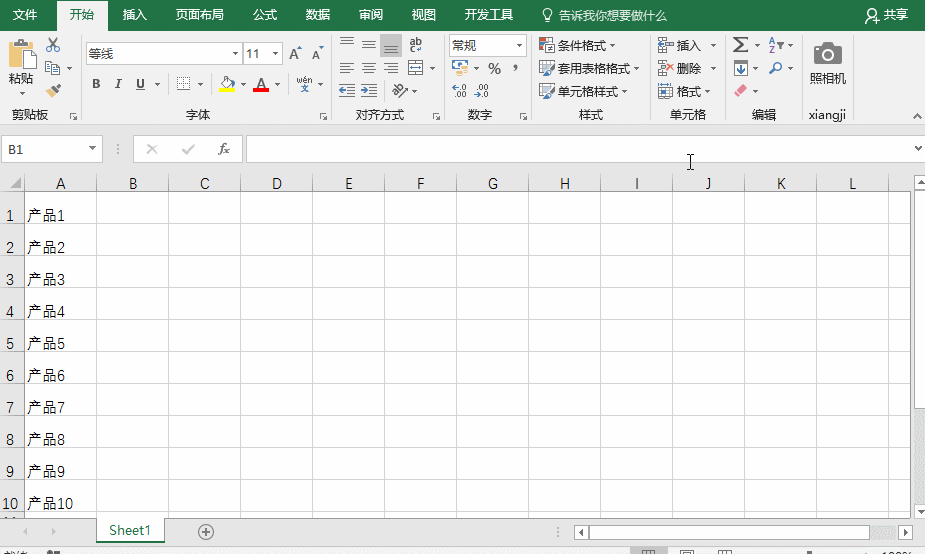
2、隔行提取数值
上面我们讲到了利用查找替换功能进行行列转置,这里我们还可以延伸一下,利用查找替换功能隔行提取所需要的数值。比如我们要隔行提取产品销量,如下动图所示:
操作:在Excel表格中输入主要提取数值的单元格--打开“查找和替换”对话框—查找内容:B—替换为:=B—全部替换。
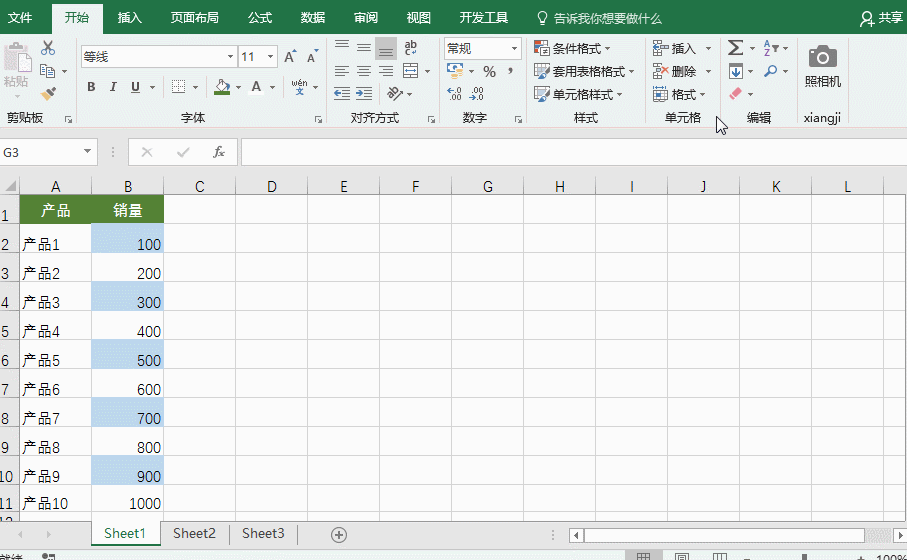
3、内容换行
关于单元格内容换行,我们可以在单元格格式里进行自动换行设置,或者使用Alt+Enter 组合键进行强制换行。这里我们也可以利用查找替换功能实现内容的换行设置。
操作:打开“查找和替换”对话框—查找内容敲入一个空格—替换为:按Ctrl+J 输入换行符—全部替换。
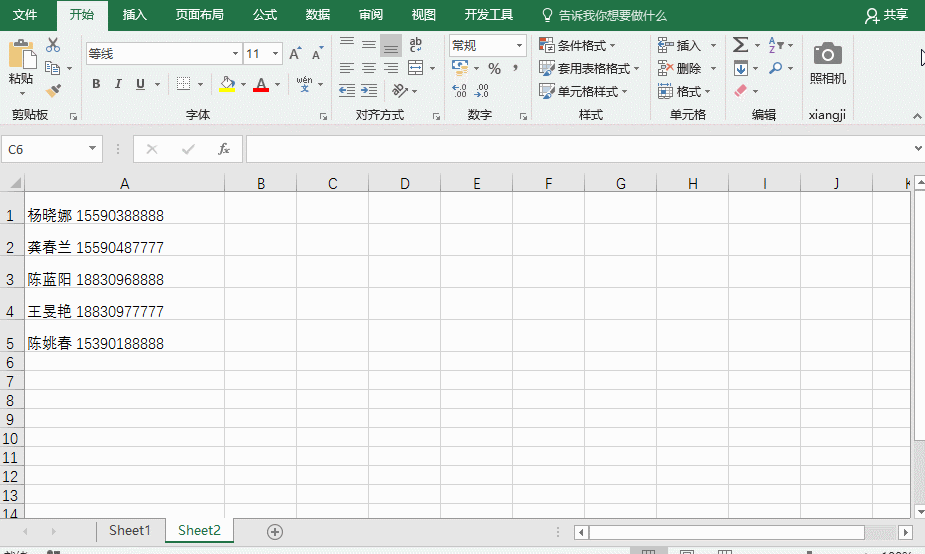
4、删除指定字符
利用查找替换功能,我们还可以删除掉一些指定字符,比如我们想把工作表中"-"后面的所有字符都删除。
操作:打开“查找和替换”对话框—查找内容:-*—替换为空—全部替换。
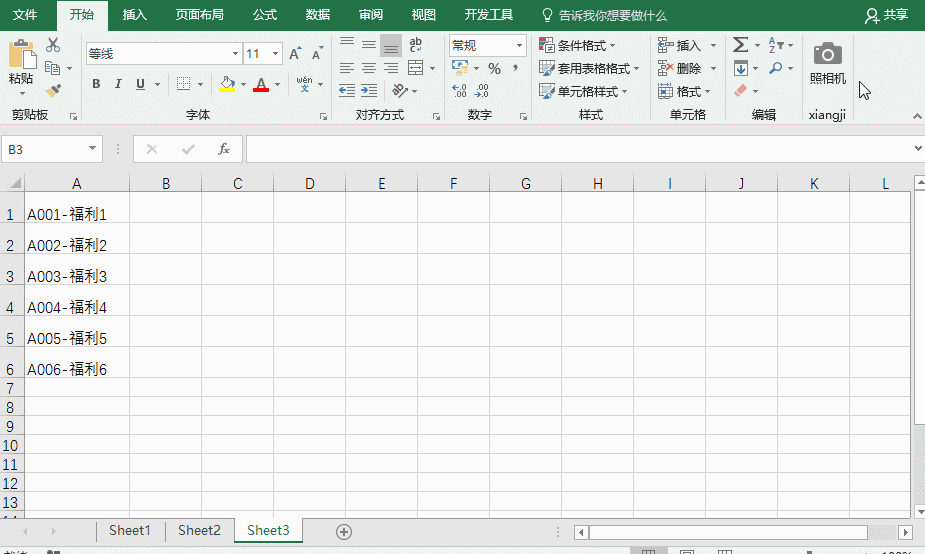
5、数值替换为文本
我们在统计销售报表时,可能会出现销量为0的这种情况,这时我们要把这些0替换为特定文本。
操作:打开“查找和替换”对话框—查找内容:0—替换为“无绩效”—选项—勾选“单元格匹配”—全部替换。

注意:这里我们一定要勾选“单元格匹配”,不然会把表格里所有含有0的数值全部替换掉,我们要替换的仅仅是销量为0的那个单元格内容。
6、设置格式替换
在上面第5点中,我们把单元格数值为0替换成文本,还可以设置格式进行替换并突出显示,只需要在“替换为”后面的格式里选择填充背景色设置。
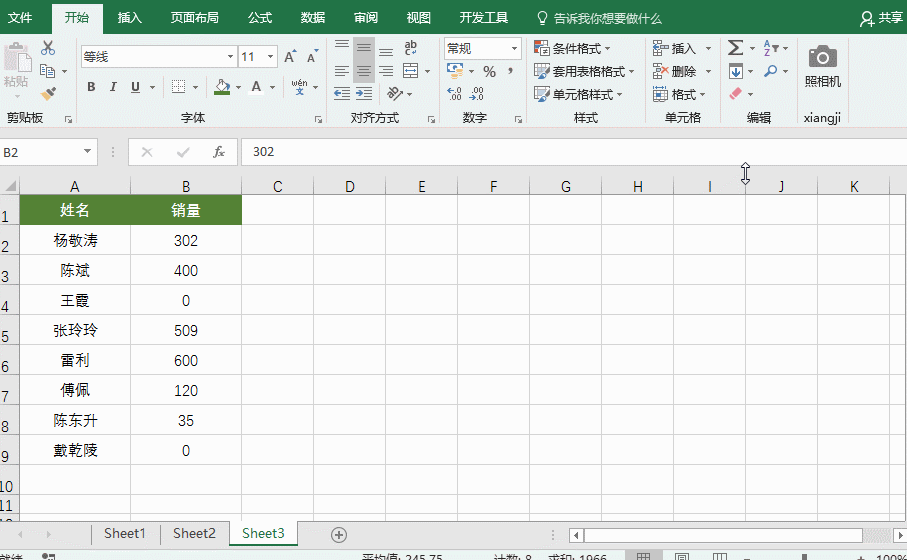
7、多个工作表替换
最后我们来讲一下多工作表替换,即在同一个工作簿中有多个工作表,我们要同时替换掉所有工作表中的指定内容 。比如我们需要把下面所有工作表中的“华盛企业”替换为“鑫盛集团”
操作:在任一工作表中打开“查找和替换”对话框--查找内容:华盛企业--替换为:鑫盛集团--选项--范围选择:工作簿--全部替换。
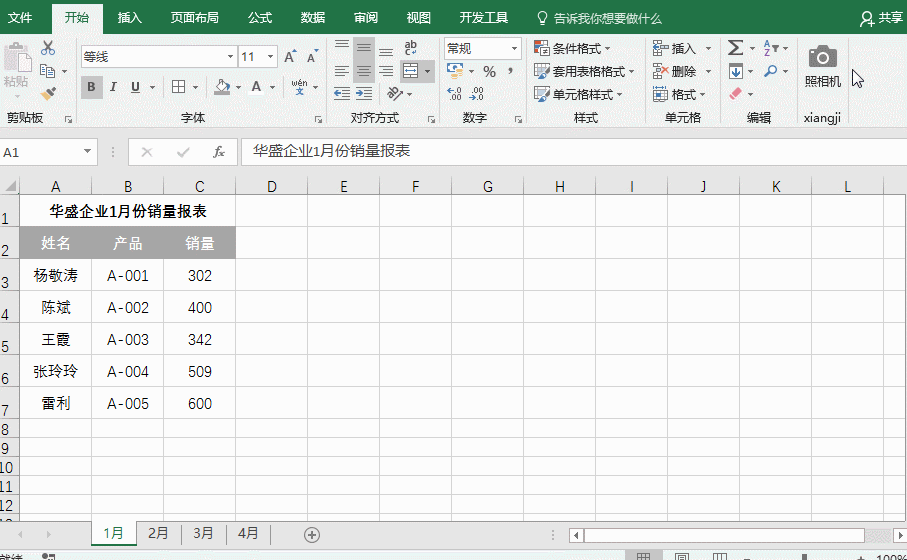
处理Excel文件时,使用Ctrl+H组合快捷键有这么多用处哦,欢迎大家分享转发。最后同样希望大家多关注PC9软件园,这里每天会定时更新软件应用信息和各类热门资讯。

 三角洲行动
三角洲行动  和平精英PC模拟器
和平精英PC模拟器  WPS Office 2024
WPS Office 2024  小番茄zip解压缩
小番茄zip解压缩  豆包AI
豆包AI  冒险岛:枫之传说
冒险岛:枫之传说  小番茄C盘清理
小番茄C盘清理  123打字练习
123打字练习  蓝屏修复工具
蓝屏修复工具  全能王多聊
全能王多聊  DLL修复大师
DLL修复大师  小易电脑医生
小易电脑医生  鲁大师尊享版
鲁大师尊享版  极光PDF
极光PDF  青鸟浏览器
青鸟浏览器  酷我K歌
酷我K歌  系统总裁
系统总裁 系统封装
系统封装 驱动大全
驱动大全 纯净PE工具
纯净PE工具 一键重装系统
一键重装系统 系统下载
系统下载 人工智能APP
人工智能APP AI人工智能软件
AI人工智能软件 远程控制软件
远程控制软件 热门游戏
热门游戏 小智桌面
小智桌面  凡人修仙传:人界篇
凡人修仙传:人界篇  360游戏大厅
360游戏大厅  风灵月影
风灵月影  FIash修复工具
FIash修复工具  腾讯元宝
腾讯元宝  谷歌地图
谷歌地图  碳碳岛
碳碳岛  最终幻想14
最终幻想14  向日葵企业SOS端32位
向日葵企业SOS端32位  向日葵企业SOS端
向日葵企业SOS端  80对战平台
80对战平台  微软锁屏画报
微软锁屏画报  ds大模型安装助手
ds大模型安装助手  Ollama
Ollama  .NET修复工具
.NET修复工具 



